Tratamiento digital de documentos: la cámara como escaner

El smartphone y las tabletas se han incorporado con fuerza al mundo del trabajo convirtiéndose no sólo en los instrumentos de comunicación fundamentales, sino también en eficaces herramientas de productividad. Entre estas herramientas destacan las que nos van a posibilitar desde los dispositivos móviles escanear, editar y gestionar documentos en formato electrónico.
Los pasos a seguir para obtener un documento correctamente escaneado serán los mismos tanto utilizando una aplicación específica como, si no queremos mayores líos, fotografiando directamente el documento. Estos sencillos pasos son los que repasaremos en este artículo.
Usando la cámara
El primer paso será conseguir una foto lo más correcta posible de la página o páginas que queremos escanear. Para ello intentaremos tomarla con la cámara lo más paralela posible al documento con el fin de evitar molestos efectos de perspectiva. Para ello Comenzamos colocando el documento en un espacio libre que nos permita cierto margen alrededor del documento, evitando, en la medida de lo posible crear sombras sobre el documento.
Forma correcta de encuadrar el documento para un correcto escaneo
Una vez tomada la fotografía el siguiente paso es recortar el documento para eliminar el marco y los espacios no deseados. Esta opción está disponible desde la misma aplicación de la cámara tanto en en Android como en iOS.
Recortar la imagen en Android
Recortar la imagen en iOS
El recorte consiste en escoger la parte de la fotografía tomada que forma el documento, eliminando los bordes o partes no deseadas. Para ello nos ayudaremos de las líneas y puntos de guía y aceptaremos el recorte.
Una vez recortado el documento queda la tarea de mejorar la luminosidad y el contrate de la fotografía.
Como podemos ver, la cámara es a todos los efectos, un escáner más que suficiente para poder digitalizar documentos e incorporarlos a nuestro teléfono móvil. Pero esta tarea puede hacerse aún más sencilla con una aplicación que integra todos estos pasos. Todas ellas tienen la sucesión de tareas que ya hemos indicado, por lo que pasaremos a explicar la función de escaneado de documentos con una de ellas.
Camscanner
Entre las más renombradas aplicaciones nos encontramos con un clásico de larga trayectoria, CAMSCANNER, que con más de 60 millones de instalaciones y una valoración de sobresaliente en todas sus versiones es un una aplicación de gran éxito de la empresa INTSIG.
En iOS encontramos en estos momentos Camscanner Free gratuita, la versión sin publicidad y sin marca de agua en los documentos escaneados (Camscanner+) cuesta 0,99 €. En Android la licencia que evita la publicidad y la marca de agua tiene un costo de 1,47 €. La empresa ofrece además de estas versiones podemos una ampliación de servicios Premium con una suscripción mensual de 4,99 € o anual de 49,99 €.
Tomar la fotografía
Centraremos el documento para realizar, como hemos comentado ya, una foto con una buena perspectiva frontal. Cuanto mejor realicemos esta tarea menos correcciones posterior necesitaremos, mejorando considerablemente la calidad del documento.
Seleccionar el recorte
Una vez efectuada la foto, o fotos si hemos escogido la opción de escaneo múltiple, debemos elegir el recorte de la foto tomada. La aplicación nos propone un recorte a través de una serie de puntos que podemos mover hasta hacer coincidir con la parte del documento fotografiado que queremos digitalizar. En las imagenes siguientes podemos ver como el rectángulo verde nos marca el recorte por defecto propuesto por la aplicación con los ocho puntos para establecer el recorte manual, en el primer caso (toma más perpendicular al documento) el recorte propuesto ya es el adecuado, en las dos siguientes vemos como el recorte propuesto se ha tenido que modificar moviendo los puntos del marco de recorte.









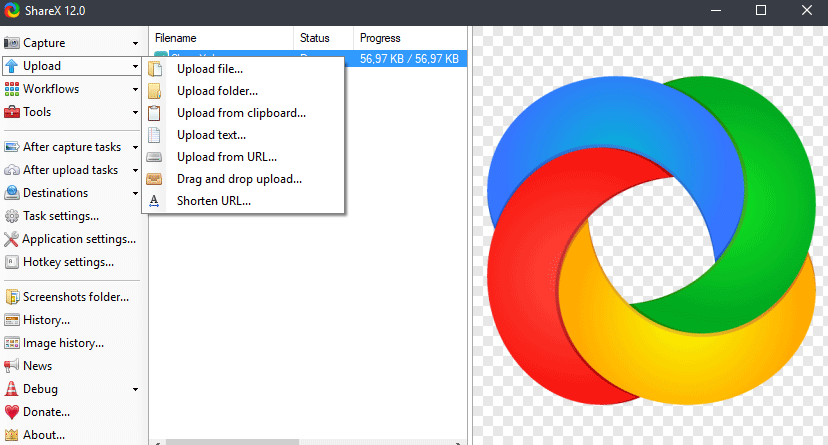















No hay comentarios